手動更新
1。下載最新的 wordpress 壓縮檔
2。解開壓縮檔 (以下稱 wordpress-new)
3。刪除兩個舊目錄,wordpress-old/wp-includes 及 wordpress-old/wp-admin
4。上傳 wordpress-new 裡面全部的檔案,並且覆蓋舊檔 (wp-config.php 檔是不會被覆蓋的)
ps: 而 wordpress-old/ 裡的 wp-content 要注意的事,佈景主題 及 外掛都是放在這裡面的,如果你沒有特別去修改過它預設的 default 、classic 的話就不用太煩惱它了,就放心覆蓋吧。
ps: 偶而要比對一下 wordpress-new/wp-config-sample.php 及 wordpress-old/wp-config.php 的不同,新版或許有新的參數設定。
5。覆蓋完後,使用管理者登入,它會提示你需要升級資料庫,就給它點下去吧
(記得先關閉全部的外掛,等升級好了之後,再一個一個確認打開,不然有可能會使更新過程中,弄掛了自已的網站或伺服器)
(更新前記得備份一下資料庫,使用phpmyadmin等等)
6。到這邊就成功升級了 wordpress了
再來
自動化更新
。自從 2.7版之後,在更新的功能上多了一個自動化升級的項目可以用
。怎麼使用它,首先你要有個 ftp 伺服器的帳密,在框框中輸入伺服器名稱、帳號、密碼、連線型態(我是用FTP)
(我搞不懂,為何它要有這個項目,我使用FTP,也沒看到它有新檔被下載到 FTP裡)
。你按繼續後可能會看到這樣子的訊息,原因是你的 wordpress目錄是需要給與權限的,在LInux 環境下 網站伺服器在運作時,是有一個特定的使用者執行起來的,通常是 apache這個名稱,所以要讓 wordpress 這個目錄給與 apache 有讀寫的權限才行
ps: 不過你的網站如果是在虛擬主機環境底下,有可能自動化的功能是行不通的,因為有可能網站的檔案權限是屬於ftp user (一般都會這麼定義),而網站伺服器的執行者是 apache,這個情況下,網頁在被瀏覽時,是用apache的權限,
但是你的網站檔案是 ftp user ,升級的過程中apache 與ftp user 是強碰的,apache 是無法寫入到權限是 ftp user 的檔案,
也是有可行的方法,如果一定要用自動化的話
1。要求伺服器廠商把你的檔案權限全改成apache,不過缺點是你就不能用ftp來修改檔案了
2。看伺服器廠商的網站伺服器執行者是不是用 ftp user,這也是可行的,不過並不是每一個都會這麼作
3。再來就是強列不建議作的方式,把權限改成 777,這是不安全,這個危險程度,上網搜尋一下就應該會有答案了
。權限ok了,按繼續,成功的話就可以看到
。升級完畢
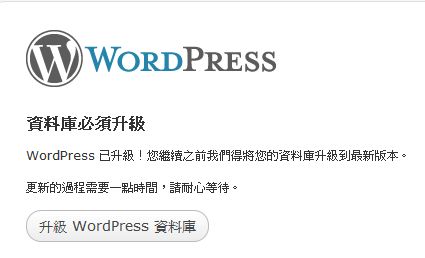
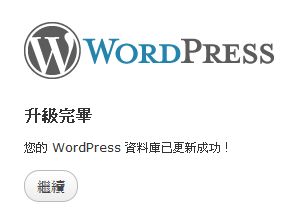
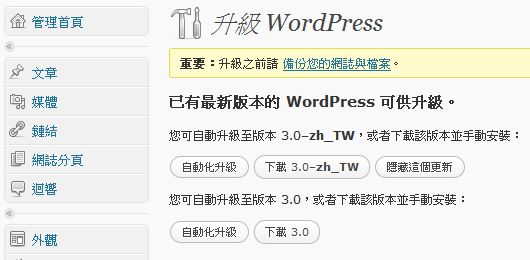
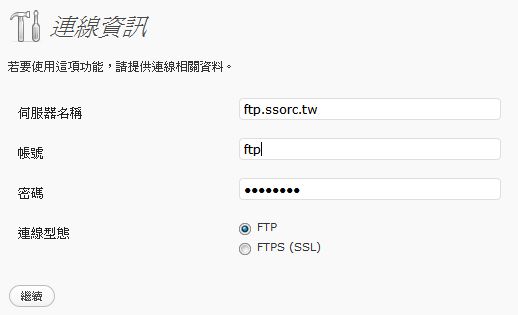
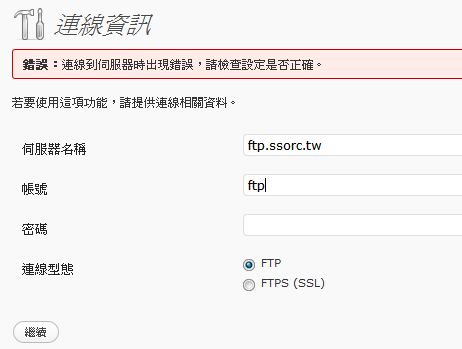
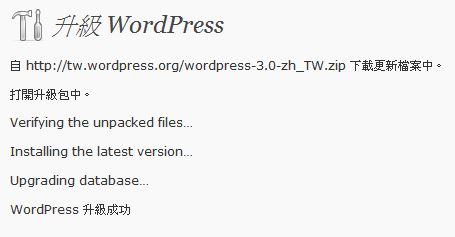
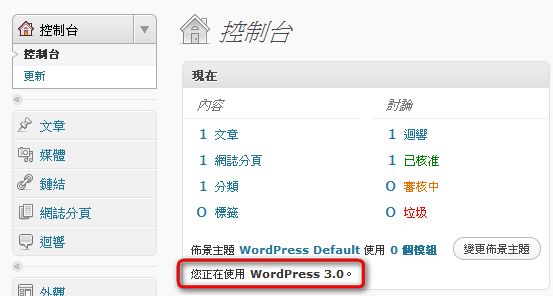
留言